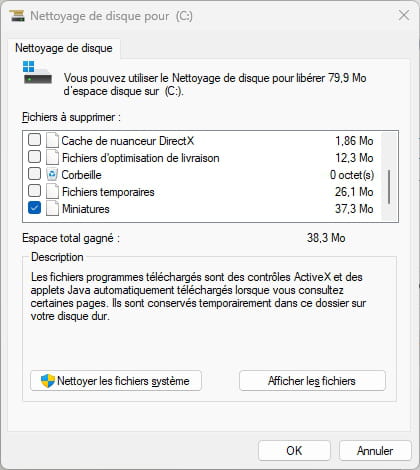Nettoyage de mon Windows 10 asus

bazfile Messages postés 60872 Date d'inscription Statut Modérateur, Contributeur sécurité Dernière intervention -
Bonjour à tous,
il y a quelques temps l'un de vous m'a expliqué comment supprimer un tas de fichiers inutiles qui ralentissent mon portable en allant sur démarrer, Paramètres, et ensuite je crois, mise à jour et sécurité ensuite j'ai oublié l'un de vous peut-il m'aider, Mon pc est un Asus windows 10 portable.
Merci à vous de me rafraichir la mémoire.
- Nettoyage de mon Windows 10 asus
- Clé d'activation windows 10 - Guide
- Restauration systeme windows 10 - Guide
- Windows 10 ne démarre pas - Guide
- Logiciel montage vidéo gratuit windows 10 - Guide
- Windows 10 gratuit - Accueil - Mise à jour
5 réponses

Bonjour,
Le Forum CCM n'étant pas devin, de plus amples informations s'imposent. Indique-nous le modèle exact de ton PC portable Asus ?


A mon époque nous n'apprenions pas l'anglais à l'école , mais je me suis servi du traducteur c'est pratique pour des gens comme moi, bien évidemment que ce serait plus pratique directement en français, mais le principal est d'avoir de l'aide et je ne me plaindrais surement pas ayant toujours eu quelqu'un pour m'aider sur ce forum, je ne remercierai jamais assez tous les intervenants.
Belle journée à toi avec le soleil !
Hello!
To delete junk files and free up space on your Asus Windows 10 laptop, you can follow these steps:
1. Press the "Start" button on your taskbar to open the Start menu.
2. click on the "Settings" icon (shaped like a gear) from the Start menu to open the Settings app.
3. In the Settings app, locate and click on the "System" option.
4. Within the System settings, select "Storage" from the left-hand sidebar.
5. On the right side, you will see a breakdown of the storage usage on your laptop. Click on the drive you want to clean up (usually the "C:" drive, the primary system drive).
6. click the "Temporary files" option under the selected drive.
7. Windows will calculate how much space can be freed up. Once the calculation is complete, you will see a list of file categories that can be deleted.
8. Check the boxes next to the categories of files you want to remove, such as "Temporary files," "Downloads folder," "Recycle Bin," etc. You can also click on each category to see a more detailed breakdown of the files.
9. After selecting the desired categories, click the "Remove files" button to delete the selected junk files.
Windows will proceed to delete the selected files, freeing up space on your laptop's hard drive. This process may take some time, depending on how much data is deleted.
Remember to review the file categories carefully before deleting them to ensure you don't accidentally remove any important files.
Traduction :
Bonjour!
Pour supprimer les fichiers inutiles et libérer de l'espace sur votre ordinateur portable Asus Windows 10, vous pouvez suivre ces étapes :
1. Appuyez sur le bouton "Démarrer" de votre barre des tâches pour ouvrir le menu Démarrer.
2. Cliquez sur l'icône "Paramètres" (en forme d'engrenage) dans le menu Démarrer pour ouvrir l'application Paramètres.
3. Dans l'application Paramètres, localisez et cliquez sur l'option "Système".
4. Dans les paramètres système, sélectionnez "Stockage" dans la barre latérale gauche.
5. Sur le côté droit, vous verrez une ventilation de l'utilisation du stockage sur votre ordinateur portable. Cliquez sur le lecteur que vous souhaitez nettoyer (généralement le lecteur "C:", le lecteur système principal).
6. Cliquez sur l'option "Fichiers temporaires" sous le lecteur sélectionné.
7. Windows calcule la quantité d'espace pouvant être libérée. Une fois le calcul terminé, vous verrez une liste de catégories de fichiers pouvant être supprimées.
8. Cochez les cases à côté des catégories de fichiers que vous souhaitez supprimer, telles que « Fichiers temporaires », « Dossier de téléchargements », « Corbeille », etc. Vous pouvez également cliquer sur chaque catégorie pour voir une répartition plus détaillée des des dossiers.
9. Après avoir sélectionné les catégories souhaitées, cliquez sur le bouton "Supprimer les fichiers" pour supprimer les fichiers inutiles sélectionnés.
Windows procédera à la suppression des fichiers sélectionnés, libérant ainsi de l'espace sur le disque dur de votre ordinateur portable. Ce processus peut prendre un certain temps, selon la quantité de données supprimées.
N'oubliez pas d'examiner attentivement les catégories de fichiers avant de les supprimer pour vous assurer de ne pas supprimer accidentellement des fichiers importants.



je crois que tu m'as déjà aidé pour faire ce truc cela avait bien boosté mon pc
Effectivement tu as déjà eu ce genre de problème https://forums.commentcamarche.net/forum/affich-37707756-faire-du-menage-dans-mon-pc-lent
Bonne journée à toi aussi.
Vous n’avez pas trouvé la réponse que vous recherchez ?
Posez votre question